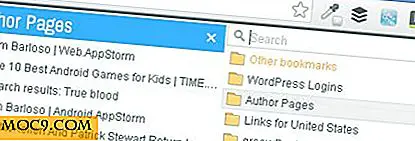Възстановяване на файлове от Ext3 / Ext4 файлова система с Linux Live CD
По едно или друго време всеки потребител на компютъра случайно е изтрил файл в неговата система. Това важи особено за потребителите на Linux, където има команда като rm -rf . незабавно изтрива всички файлове и папки в текущата директория.
Възстановяването на файлове от дял на Windows FAT / NTFS бе обсъдено по-рано. Тази статия разглежда стъпките за възстановяване на файлове от дялове EXT3 / EXT4, използващи система Ubuntu. Техниките са еднакви за всеки Linux дистрибутор (с изключение на инсталационния процес, който е специфичен за дистрибуцията).
подготовка
Първото нещо, което трябва да направите веднага след като осъзнаете, че сте изтрили грешните файлове, е да премахнете файловата система или да я монтирате само за четене. Ако файловете са в коренния ви дял, трябва незабавно да изключите системата си и да заредите на живо CD. Това е много важно, за да предотвратите презаписването на файловете от други процеси. Дори ако не изрично презапишете файловете, други системни процеси биха могли да пишат в файловата система и да презапишат файловете ви.
Тази статия ще използва система, която има един дял и използва Xubuntu live CD за възстановяване на изтритите файлове. На живо CD трябва да се стартира с опцията "опитайте без да инсталирате". При bootup стартираме терминал, създаваме mount point с помощта на командата:
mkdir root_dir
и монтирайте желания дял
sudo монтаж / dev / sda5 root_dir

Extundelete
Extundelete е инструмент с отворен код и е достъпен на SourceForge. Можете обаче да го инсталирате в Ubuntu, като използвате:
sudo apt-get инсталирате extundelete

За да възстановите един файл, (ако приемете името на файла), използвайте командата:
sudo extundelete / dev / sda5 -restore-file /home/obaro/mtetest/SpecialPic1.jpg -изходът-възобновен файл

За да възстановите всички файлове в директория, използвайте командата:
sudo extundelete / dev / sda5 -restore-директория / начало / obaro / mtetest -output-recovery recovery

Ext4magic
Това също е инструмент с отворен код, достъпен на SourceForge.
Той също така се предлага в хранилищата на Ubuntu и може да бъде инсталиран чрез:
sudo apt-get инсталирате ext4magic
С Ext4magic дялът може да бъде запитван за списък на изтритите файлове и процентът на файла, който е на разположение за възстановяване. Това може да стане чрез опциите -a (изтрити след дадено време) и / или -b (изтрити преди дадено време). Тези времена се изчисляват в секунди от епохата на Unix. Командата за намиране на всички изтрити файлове през последните 24 часа в папката "Музика" например е:
sudo ext4magic / dev / sda5 -a $ (дата -d "-24hours" +% s) -f начало / obaro / Music -l

За да възстановите тези файлове, използваме опцията -r, заедно с опцията -d (изходна директория), както е така:
sudo ext4magic / dev / sda5 -f начало / obaro / Music -r -d възстановена

Обърнете внимание, че опцията -f показва директорията в структурата на дяловете "home / obaro / Music" без водещата "/". За да възстановите един файл, посочете името на файла за -f, а не за директорията.
заключение
Вероятността за възстановяване на файлове, като се използват и двата инструмента, спада значително, колкото по-дълго остава паметта, която се използва след изтриването на файла. Това се влияе и от условията, при които се записват данни в дяла / устройството. Препоръчва се директорията "/ home" да се намира на отделен дял от основната ви директория. С файловата система, структурирана по този начин, файловете могат да бъдат възстановени, без да се прибягва до на живо cd.
Най-добрият начин да осигурите възстановяване на данни е да имате резервни копия. Резервните копия обаче ще бъдат безполезни в случаите, когато нови файлове, които не са архивирани, се изтриват.